Tabla de contenidos
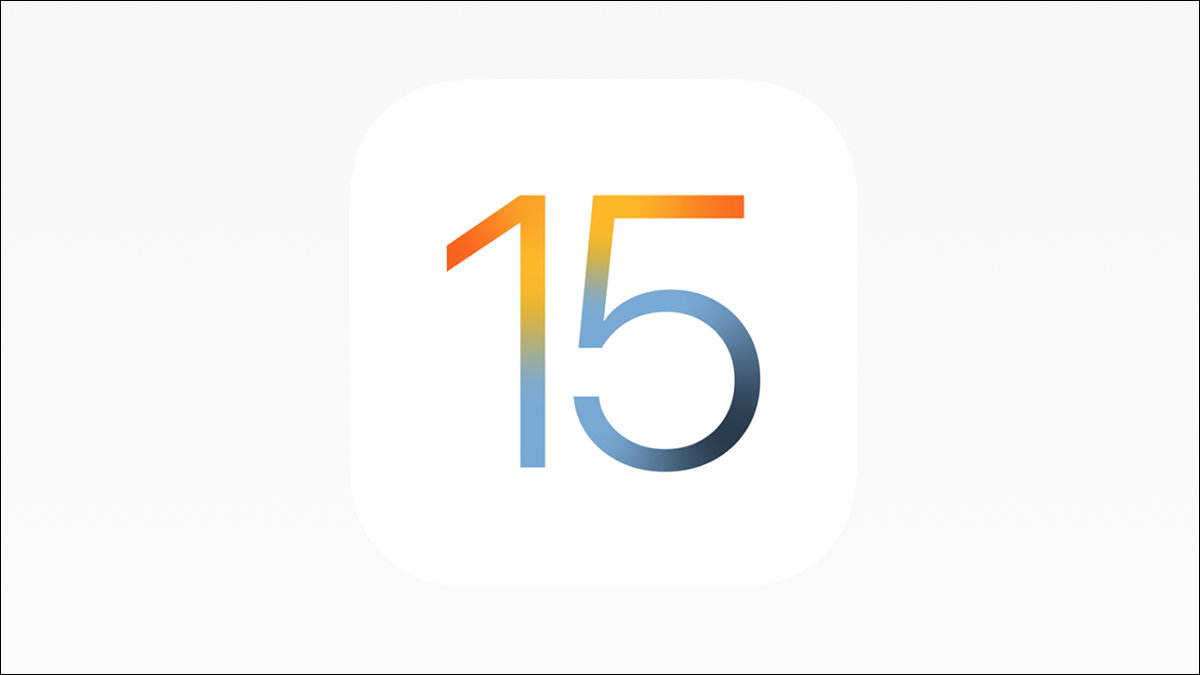
Con el lanzamiento de iOS y iPadOS 15 en septiembre de 2021, Apple puso un enfoque renovado en la privacidad con algunos grandes avances para los usuarios de iPhone y iPad. Repasemos las novedades y cómo puede aprovechar las nuevas funciones para protegerse.
La retransmisión privada oculta su dirección IP
Private Relay enruta su tráfico web a través de varios servidores en un intento por mantener la privacidad de su dirección IP y ubicación. El servicio realiza dos saltos: el primero es a los servidores de Apple, que encripta lo que sea a lo que intentas acceder y elimina la información de identificación, mientras que el segundo lo ejecuta un «socio de confianza» para asignar una dirección IP temporal.
El resultado es un servicio similar a una VPN que intenta anonimizar su tráfico web . Esto se hace de una manera que Apple dice que ni siquiera ellos pueden ver qué es lo que estás mirando, y recuerda al navegador privado Tor . A diferencia de Tor, la solución de Apple solo da dos saltos, lo que garantiza que la navegación sea rápida.
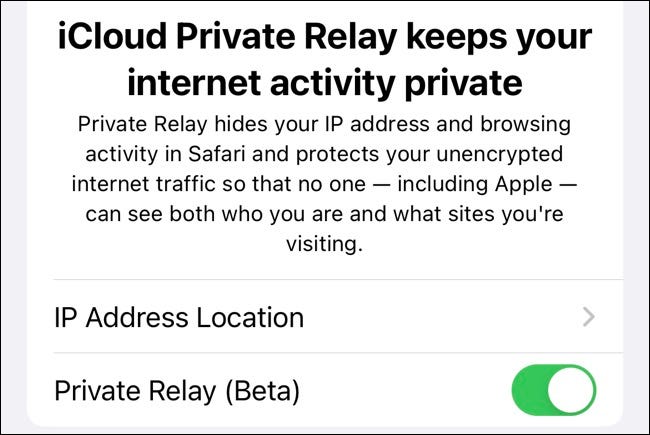
La retransmisión privada está disponible para todos los clientes de pago de iCloud, que se han movido al nivel iCloud + con el lanzamiento de iOS y iPadOS 15. Si paga incluso por el nivel iCloud más barato (50 GB), puede activar la función en Configuración> [Su Nombre]> iCloud> Retransmisión privada.
En el momento del lanzamiento de iOS 15, Private Relay se encuentra en versión beta y es posible que no funcione como se esperaba. Notamos que el servicio ocasionalmente se agota, y Safari informa que no pudo comunicarse con el servicio. También puede encontrar que ciertos sitios web que dependen de su ubicación geográfica no funcionen correctamente.
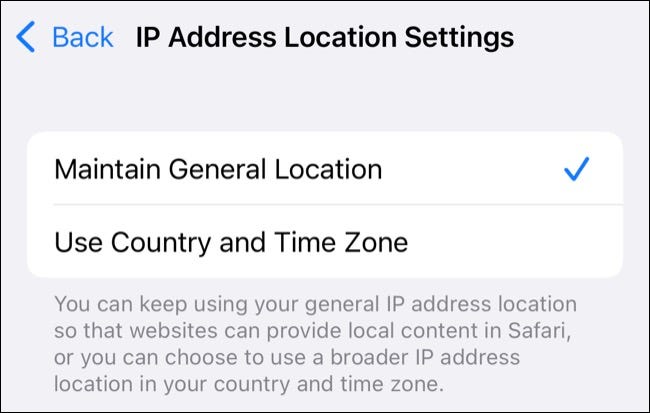
Puede intercambiar parte de la protección adicional a favor de una ubicación de dirección IP general seleccionando «Usar país y zona horaria» en la configuración de retransmisión privada.
La protección de la privacidad del correo frustra los rastreadores de correo electrónico
Los píxeles de seguimiento son pequeños objetos incrustados en el cuerpo de un correo electrónico por los especialistas en marketing que esperan obtener más información sobre el destinatario. Son prácticamente indetectables a simple vista, pero pueden decir mucho sobre ti. Esto incluye su dirección IP, cuándo abrió el correo electrónico, qué dispositivo está utilizando y más.
Apple ha abordado este problema de frente en iOS 15 con la introducción de Mail Privacy Protection . La función carga efectivamente todo el contenido remoto en segundo plano, anonimizándolo con una serie de servidores proxy antes de que llegue a su dispositivo. Si bien los especialistas en marketing aún intentarán obtener información, esta información no será precisa en términos de su dispositivo, ubicación o dirección IP.
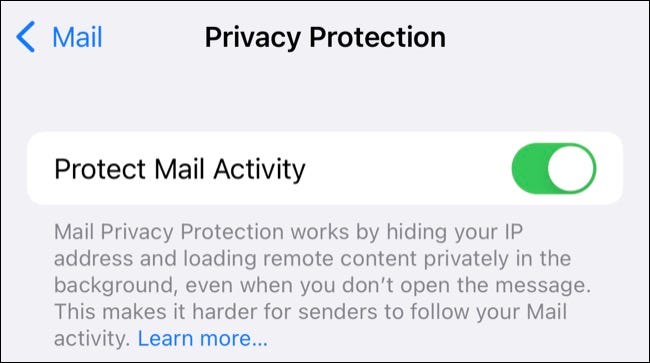
Mail le preguntará si desea habilitar Mail Privacy Protection cuando lo abra por primera vez después de actualizar su dispositivo . También puede habilitarlo en Configuración> Correo> Protección de privacidad habilitando Proteger la actividad del correo.
Ocultar mi correo electrónico le permite crear direcciones de grabación
Además de la retransmisión privada, iCloud + también incluye una función llamada Ocultar mi correo electrónico. Si paga por iCloud en cualquier nivel (incluso 50 GB), puede usar esta nueva opción para crear direcciones de correo electrónico seguras y “grabadas”.
En lugar de proporcionar su dirección de correo electrónico real al registrarse en un servicio, Hide My Email le permite generar un correo electrónico único solo para usar con ese servicio. Cualquier correspondencia enviada a esa dirección será reenviada a un correo electrónico asociado con su ID de Apple de su elección.
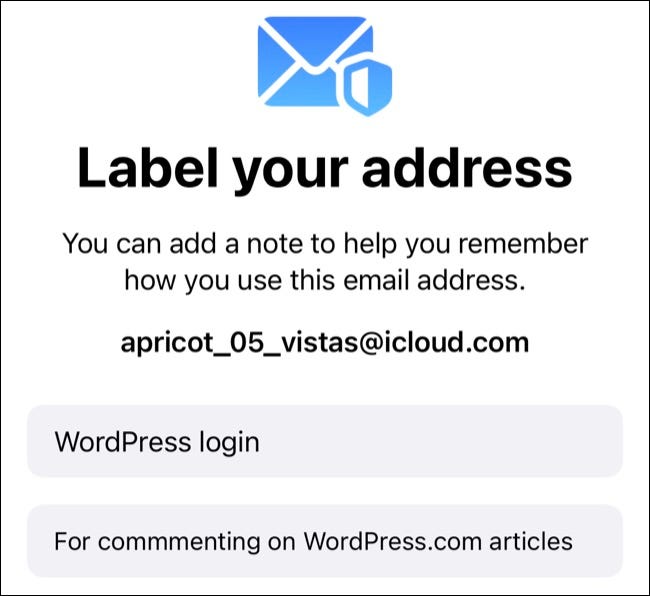
Esto le permite registrarse de forma completamente anónima o crear cuentas adicionales para los servicios que ya usa sin tener que registrar una nueva dirección de correo electrónico. Esto funciona particularmente bien con la opción «Iniciar sesión con Apple» que verá al registrar nuevas cuentas.
Suponiendo que tenga iCloud +, verá la opción «Ocultar mi correo electrónico» en la barra QuickType cuando se registre para una nueva cuenta. También puede dirigirse a Configuración> [Su nombre]> iCloud> Ocultar mi correo electrónico para crear nuevos alias manualmente y decidir a dónde reenviar el correo electrónico.
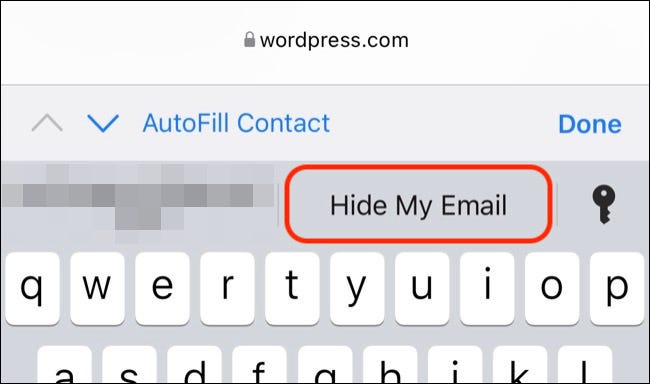
Algo que es particularmente bueno acerca de esta función es que crea direcciones que usan el dominio de nivel superior genuino “@ icloud.com”. Esto evita que los servicios incluyan en la lista negra a cualquiera que intente utilizarlos, como suele ocurrir con las direcciones de correo electrónico desechables .
Informe de privacidad de aplicaciones audita sus aplicaciones
¿Alguna vez se preguntó qué hacen sus aplicaciones en segundo plano o con qué frecuencia acceden a datos como contactos o sensores como el micrófono? El Informe de privacidad de aplicaciones es una función que le permite aprender mucho más sobre lo que están haciendo sus aplicaciones.
Puede habilitar la función en Configuración> Privacidad> Registrar actividad de la aplicación para ver durante una semana cómo sus aplicaciones lo están espiando. Con el lanzamiento de iOS 15, la función aún no está lista, ya que Apple no ha incluido la capacidad de ver los informes generados.
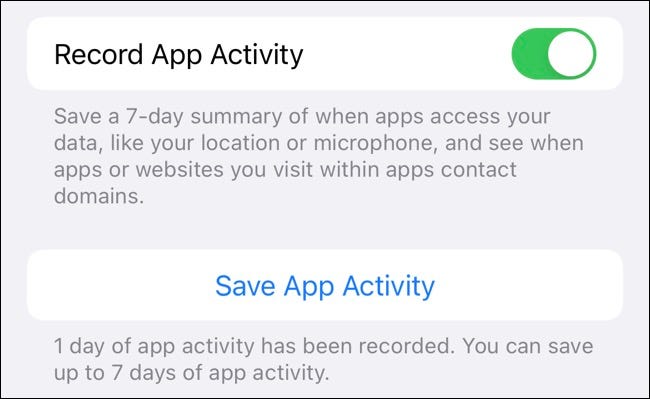
Pero aún puede habilitar la función para que cuando se expanda en una actualización posterior de iOS, tenga algunos datos para examinar. También puede descargar su informe en su forma de datos sin procesar, un archivo NDJSON con registros (ciertamente difíciles de leer) sobre lo que están haciendo las diversas aplicaciones en su dispositivo.
Puede utilizar la función para averiguar a qué aplicaciones acceden y con qué frecuencia. Si encuentra que una aplicación está usando su micrófono sin una buena razón, puede revocar su permiso para hacerlo usando el robusto sistema de permisos de Apple . También obtendrá información sobre los dominios con los que está contactando la aplicación, lo que debería brindarle una mayor comprensión de cómo las aplicaciones lo están rastreando.
Apple ahora también tiene un autenticador para 2FA
Si usa una aplicación como Google Authenticator o Authy para la autenticación de dos factores (2FA), le complacerá saber que Apple también tiene una solución integrada en iOS y iPadOS. La función vive junto con sus contraseñas almacenadas y está vinculada a un dominio en particular para facilitar aún más el llenado automático de códigos válidos.
Puede configurarlo por entrada en Configuración> Contraseñas. Una vez autenticado, toque el sitio web que desea agregar y elija «Configurar código de verificación» cerca de la parte inferior. Desde aquí puede tocar «Ingresar clave de configuración» para ingresar la clave de configuración o «Escanear código QR» para obtener esa información de un código QR.
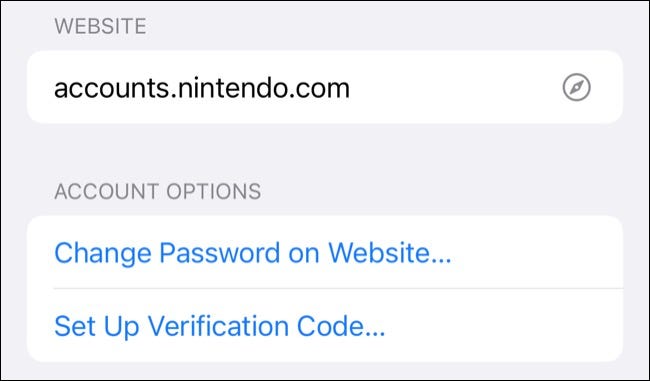
Esto puede ser complicado de configurar si ya está configurado en una aplicación como Google Authenticator. Algunos sitios web requerirán que deshabilites la autenticación de dos factores en tu cuenta y luego la vuelvas a habilitar antes de que te muestren el código de configuración requerido para habilitar la función.
Mientras configura una cuenta, si se le proporciona un código QR para configurar la función, puede ahorrar algo de tiempo si lo mantiene presionado y selecciona «Configurar código de verificación» para configurar la función de esa manera.
Al configurar la autenticación de dos factores, asegúrese de guardar sus códigos de respaldo en un lugar seguro . Sin códigos de respaldo, perder el acceso a su dispositivo o aplicación de elección podría hacer que se bloquee su cuenta de forma permanente.
Esta función no afecta la autenticación de dos factores de Apple , que aún funciona a nivel de sistema en sus diversos dispositivos.
El procesamiento de voz de Siri ahora ocurre sin conexión
Finalmente, cualquier solicitud que haga de Siri se procesará sin conexión con la llegada de iOS 15. La función utiliza el motor neuronal de Apple que se encuentra en el chip A12 Bionic o posterior, agregado por primera vez al iPhone XS en 2018. Si tiene un dispositivo más antiguo, las solicitudes de Siri todavía se envían a Apple para su procesamiento.
Dejando a un lado las preocupaciones de privacidad, esto significa que ahora puede usar Siri para casi cualquier cosa, incluso cuando no tiene una conexión a Internet. Las inquietudes con respecto a las escuchas o la vigilancia ahora también pueden resolverse de manera segura, siempre que su dispositivo sea compatible.
Hay algunas otras advertencias, por supuesto. El procesamiento sin conexión solo está disponible para idiomas específicos, incluidos inglés, alemán, español, francés, japonés, chino mandarín y cantonés.
Descubra qué más hay de nuevo en iOS y iPadOS 15
La actualización de iOS y iPadOS 15 es gratuita e incluye las últimas funciones y mejoras de seguridad, así como acceso a nuevos servicios como iCloud + y Private Relay. Descubra si su dispositivo es compatible y cómo actualizarlo .
Si te has perdido las noticias y quieres ponerte al día con lo que hace que la última actualización de software de Apple sea tan genial, mira las novedades de iOS y iPadOS 15 .


